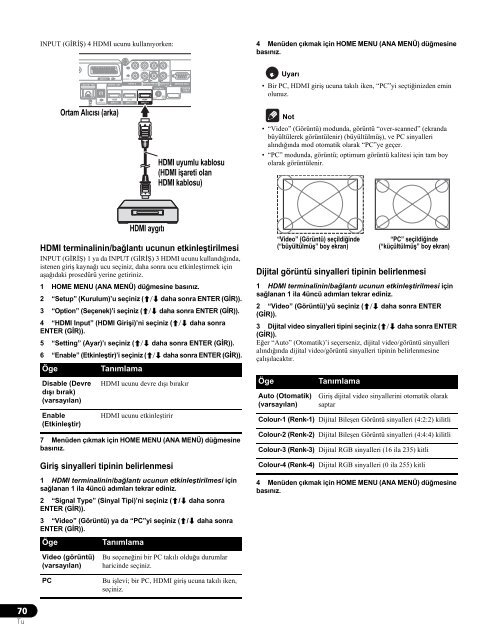Pioneer KRP-500AW - User manual - turc
Pioneer KRP-500AW - User manual - turc
Pioneer KRP-500AW - User manual - turc
You also want an ePaper? Increase the reach of your titles
YUMPU automatically turns print PDFs into web optimized ePapers that Google loves.
PB<br />
PR<br />
INPUT (GİRİŞ) 4 HDMI ucunu kullanıyorken:<br />
LAN (10 / 100)<br />
INPUT 2<br />
OPTICAL<br />
DIGITAL OUT<br />
HDMI<br />
INPUT 1<br />
Ortam Alıcısı (arka)<br />
Y<br />
AUDIO R<br />
INPUT 2<br />
HDMI<br />
INPUT 3<br />
COMPONENT VIDEO<br />
R<br />
L<br />
SUB WOOFER OUT AUDIO OUT<br />
CONTROL<br />
HDMI<br />
INPUT 4<br />
OUT<br />
L<br />
SERVICE ONLY<br />
SYSTEM<br />
CABLE<br />
HDMI uyumlu kablosu<br />
(HDMI işareti olan<br />
HDMI kablosu)<br />
4 Menüden çıkmak için HOME MENU (ANA MENÜ) düğmesine<br />
basınız.<br />
Uyarı<br />
• Bir PC, HDMI giriş ucuna takılı iken, “PC”yi seçtiğinizden emin<br />
olunuz.<br />
Not<br />
• “Video” (Görüntü) modunda, görüntü “over-scanned” (ekranda<br />
büyültülerek görüntülenir) (büyültülmüş), ve PC sinyalleri<br />
alındığında mod otomatik olarak “PC”ye geçer.<br />
• “PC” modunda, görüntü; optimum görüntü kalitesi için tam boy<br />
olarak görüntülenir.<br />
HDMI terminalinin/bağlantı ucunun etkinleştirilmesi<br />
INPUT (GİRİŞ) 1 ya da INPUT (GİRİŞ) 3 HDMI ucunu kullandığında,<br />
istenen giriş kaynağı ucu seçiniz, daha sonra ucu etkinleştirmek için<br />
aşağıdaki prosedürü yerine getiriniz.<br />
1 HOME MENU (ANA MENÜ) düğmesine basınız.<br />
2 “Setup” (Kurulum)’u seçiniz (/ daha sonra ENTER (GİR)).<br />
3 “Option” (Seçenek)’i seçiniz (/ daha sonra ENTER (GİR)).<br />
4 “HDMI Input” (HDMI Girişi)’ni seçiniz (/ daha sonra<br />
ENTER (GİR)).<br />
5 “Setting” (Ayar)’ı seçiniz (/ daha sonra ENTER (GİR)).<br />
6 “Enable” (Etkinleştir)’i seçiniz (/ daha sonra ENTER (GİR)).<br />
Öge<br />
Disable (Devre<br />
dışı bırak)<br />
(varsayılan)<br />
Enable<br />
(Etkinleştir)<br />
Tanımlama<br />
HDMI ucunu devre dışı bırakır<br />
HDMI ucunu etkinleştirir<br />
7 Menüden çıkmak için HOME MENU (ANA MENÜ) düğmesine<br />
basınız.<br />
Giriş sinyalleri tipinin belirlenmesi<br />
1 HDMI terminalinin/bağlantı ucunun etkinleştirilmesi için<br />
sağlanan 1 ila 4üncü adımları tekrar ediniz.<br />
2 “Signal Type” (Sinyal Tipi)’ni seçiniz (/ daha sonra<br />
ENTER (GİR)).<br />
3 “Video” (Görüntü) ya da “PC”yi seçiniz (/ daha sonra<br />
ENTER (GİR)).<br />
Öge<br />
Tanımlama<br />
Video (görüntü)<br />
(varsayılan)<br />
HDMI aygıtı<br />
Bu seçeneğini bir PC takılı olduğu durumlar<br />
haricinde seçiniz.<br />
Dijital görüntü sinyalleri tipinin belirlenmesi<br />
1 HDMI terminalinin/bağlantı ucunun etkinleştirilmesi için<br />
sağlanan 1 ila 4üncü adımları tekrar ediniz.<br />
2 “Video” (Görüntü)’yü seçiniz (/ daha sonra ENTER<br />
(GİR)).<br />
3 Dijital video sinyalleri tipini seçiniz (/ daha sonra ENTER<br />
(GİR)).<br />
Eğer “Auto” (Otomatik)’i seçerseniz, dijital video/görüntü sinyalleri<br />
alındığında dijital video/görüntü sinyalleri tipinin belirlenmesine<br />
çalışılacaktır.<br />
Öge<br />
“Video” (Görüntü) seçildiğinde<br />
(“büyültülmüş” boy ekran)<br />
Auto (Otomatik)<br />
(varsayılan)<br />
Tanımlama<br />
“PC” seçildiğinde<br />
(“küçültülmüş” boy ekran)<br />
Giriş dijital video sinyallerini otomatik olarak<br />
saptar<br />
Colour-1 (Renk-1) Dijital Bileşen Görüntü sinyalleri (4:2:2) kilitli<br />
Colour-2 (Renk-2) Dijital Bileşen Görüntü sinyalleri (4:4:4) kilitli<br />
Colour-3 (Renk-3) Dijital RGB sinyalleri (16 ila 235) kitli<br />
Colour-4 (Renk-4) Dijital RGB sinyalleri (0 ila 255) kitli<br />
4 Menüden çıkmak için HOME MENU (ANA MENÜ) düğmesine<br />
basınız.<br />
PC<br />
Bu işlevi; bir PC, HDMI giriş ucuna takılı iken,<br />
seçiniz.<br />
70<br />
Tu